VLCプレーヤーの字幕は最高に設定されています可能な経験。デフォルトでは白で、周りに黒い線があります。これにより、視聴している動画がどんなに暗くても明るくても、字幕を快適に読むことができます。とはいえ、デフォルトの設定が優れているからといって、VLCプレーヤーで字幕をカスタマイズできないわけではありません。このアプリでは、外観を完全に制御できます。

VLCで字幕をカスタマイズする
VLCプレーヤーを開き、[ツール]> [設定]に移動します。 [字幕/ OSD]タブを選択します。最初のセクションは字幕とは関係ありませんが、その後の2つは字幕を制御します。
[字幕を有効にする]セクションでは、好みの字幕言語とデフォルトのエンコード。優先字幕言語を設定すると、複数のファイルが使用可能な場合にVLCが正しい字幕言語を自動的に選択するようになります。
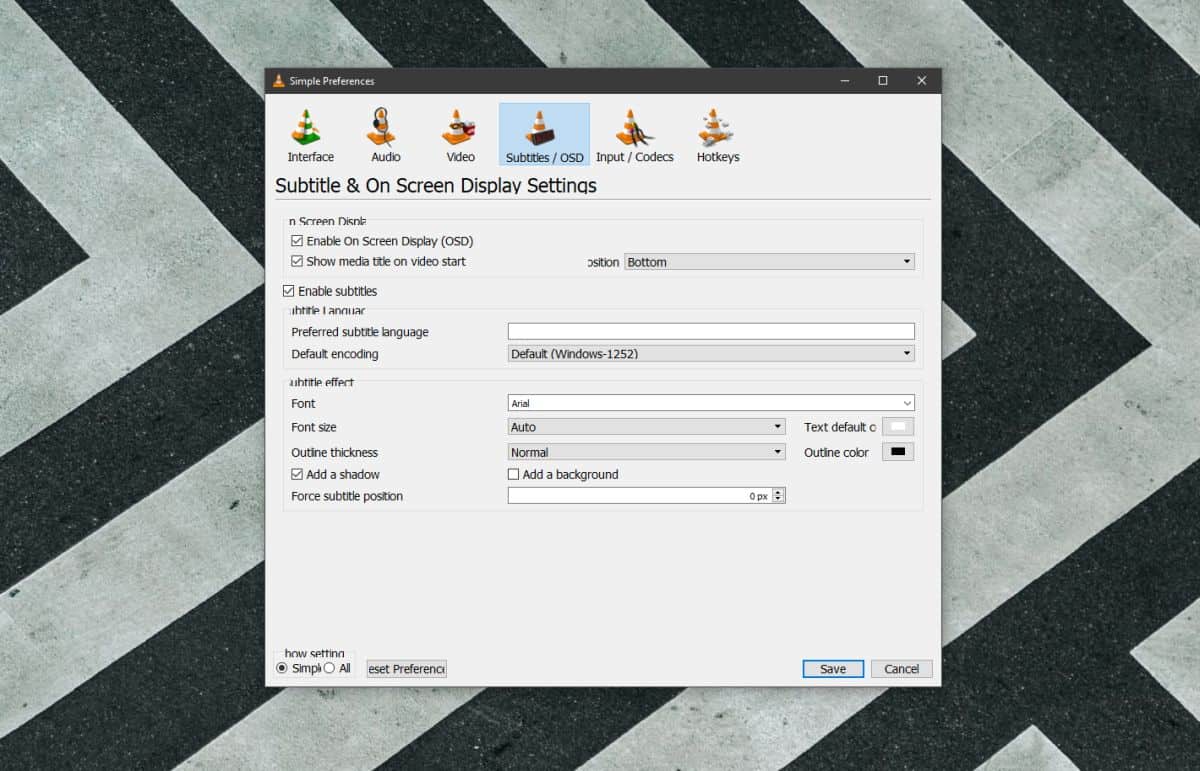
字幕効果はカスタマイズできる場所ですVLCの字幕。字幕が表示されるフォントを選択できる[フォント]ドロップダウンがあります。デフォルトではArialに設定されていますが、システムにインストールされている任意のフォントに変更できます。
フォントサイズは自動的に設定されますVLCプレーヤーウィンドウのサイズを変更する傾向がある場合は良いことですが、同じサイズを維持するか、常にフルスクリーンモードで視聴する場合は、字幕が表示されるフォントのサイズを変更するメリットがあります。サイズはピクセル単位で設定されていません。代わりに、小さくするか大きくするかを選択できます。
同じことがアウトラインまたはストロークにも当てはまります字幕テキストの周り。通常に設定されていますが、厚くすることも薄くすることもできます。これらは利用可能な2つのオプションのみです。それでも字幕を読みにくい場合は、[背景を追加]オプションを有効にしてください。これにより、テキストに単色の背景が追加されます。その背後のビデオは遮られますが、それは予想されることです。
最後に、デフォルトの色と2つの色選択ボックスからのフォントのストローク色。両方の色を選択するためのフルカラースペクトルを取得するので、目に最適なものを選択できます。

字幕が表示される場所をピクセル単位で設定できる位置フィールドもあります。あなたがそれをいじくり回すことを選択した場合、この設定は正しくなるために少し実験をします。
NetflixおよびFacebookで字幕をカスタマイズすることもできます。
VLCで字幕が表示されませんか?そのための修正があります。













コメント